Du benötigst für dieses Tut :
Ein Grafikprogramm .
Ich habe das Tut mit PSP XI geschrieben .
Das PTU Tagger Scrapkit "Imperfect" von WD Designz .
Du kannst das Kit hier bei Whisprd Designz kaufen .
Du kannst das Kit hier bei Whisprd Designz kaufen .
1 Tube deiner Wahl .
Meine ist von Zindy S.D. Nielsen .
Du kannst ihre tollen Tuben hier kaufen und du darfst sie nur mit einer Lizens benutzen !
Das Template "Eltemplate8_pooker" von Elegant Inspirations .
Du kannst dir das Template hier auf ihrem Blog holen .
Grafikfilter Eye Candy4000/Gradient Glow
Öffne das Template , duplizieren und schließe das Original .
Lösche die oberste Ebene ( Info )
Bild - Leinwandgröße ,
mit folgenden Werten :
maskbyvicki 1 aktiv
Auswahl - alles auswählen , Auswahl - frei , Auswahl - nicht frei .
Öffne einen Paper deiner Wahl , bearbeiten - kopieren und als neue Ebene in dein Bild einfügen .
Auswahl umkehren - Entf.Taste drücken .
Öffne einen Paper deiner Wahl , bearbeiten - kopieren und als neue Ebene in dein Bild einfügen .
Auswahl umkehren - Entf.Taste drücken .
Auswahl aufheben .
maskbyvicki 2 aktiv
Auswahl - alles auswählen , Auswahl - frei , Auswahl - nicht frei .
Öffne einen Paper deiner Wahl , bearbeiten - kopieren und als neue Ebene in dein Bild einfügen .
Auswahl umkehren - Entf.Taste drücken .
Öffne einen Paper deiner Wahl , bearbeiten - kopieren und als neue Ebene in dein Bild einfügen .
Auswahl umkehren - Entf.Taste drücken .
Auswahl aufheben .
rectangle 2 aktiv
Auswahl - alles auswählen , Auswahl - frei , Auswahl - nicht frei .
Öffne einen Paper deiner Wahl , bearbeiten - kopieren und als neue Ebene in dein Bild einfügen .
Auswahl umkehren - Entf.Taste drücken .
Öffne einen Paper deiner Wahl , bearbeiten - kopieren und als neue Ebene in dein Bild einfügen .
Auswahl umkehren - Entf.Taste drücken .
Auswahl aufheben .
Originalebene löschen .
rectangle 4 aktiv
Auswahl - alles auswählen , Auswahl - frei , Auswahl - nicht frei .
Öffne einen Paper deiner Wahl , bearbeiten - kopieren und als neue Ebene in dein Bild einfügen .
Auswahl umkehren - Entf.Taste drücken .
Öffne einen Paper deiner Wahl , bearbeiten - kopieren und als neue Ebene in dein Bild einfügen .
Auswahl umkehren - Entf.Taste drücken .
Auswahl aufheben .
Originalebene löschen .
circle 1 aktiv
Auswahl - alles auswählen , Auswahl - frei , Auswahl - nicht frei .
Öffne einen Paper deiner Wahl , bearbeiten - kopieren und als neue Ebene in dein Bild einfügen .
Auswahl umkehren - Entf.Taste drücken .
Öffne einen Paper deiner Wahl , bearbeiten - kopieren und als neue Ebene in dein Bild einfügen .
Auswahl umkehren - Entf.Taste drücken .
Auswahl aufheben .
Originalebene löschen .
circle 2 aktiv
Auswahl - alles auswählen , Auswahl - frei , Auswahl - nicht frei .
Öffne einen Paper deiner Wahl , bearbeiten - kopieren und als neue Ebene in dein Bild einfügen .
Auswahl umkehren - Entf.Taste drücken .
Öffne einen Paper deiner Wahl , bearbeiten - kopieren und als neue Ebene in dein Bild einfügen .
Auswahl umkehren - Entf.Taste drücken .
Auswahl aufheben .
Originalebene löschen .
rectangle 3 aktiv
Auswahl - alles auswählen , Auswahl - frei , Auswahl - nicht frei .
Öffne einen Paper deiner Wahl , bearbeiten - kopieren und als neue Ebene in dein Bild einfügen .
Auswahl umkehren - Entf.Taste drücken .
Öffne einen Paper deiner Wahl , bearbeiten - kopieren und als neue Ebene in dein Bild einfügen .
Auswahl umkehren - Entf.Taste drücken .
Auswahl aufheben .
Originalebene löschen .
rectangle 1 aktiv
Auswahl - alles auswählen , Auswahl - frei , Auswahl - nicht frei .
Öffne einen Paper deiner Wahl , bearbeiten - kopieren und als neue Ebene in dein Bild einfügen .
Auswahl umkehren - Entf.Taste drücken .
Öffne einen Paper deiner Wahl , bearbeiten - kopieren und als neue Ebene in dein Bild einfügen .
Auswahl umkehren - Entf.Taste drücken .
Auswahl aufheben .
Originalebene löschen .
rectangle 5 aktiv
Auswahl - alles auswählen , Auswahl - frei , Auswahl - nicht frei .
Öffne einen Paper deiner Wahl , bearbeiten - kopieren und als neue Ebene in dein Bild einfügen .
Auswahl umkehren - Entf.Taste drücken .
Öffne einen Paper deiner Wahl , bearbeiten - kopieren und als neue Ebene in dein Bild einfügen .
Auswahl umkehren - Entf.Taste drücken .
Auswahl bestehen lassen !
Tube ,
kopieren und als neue Ebene einfügen .
Entf.Taste
stelle in der Ebenenpalette den Mischmodus der Tubeebene auf "Multiplikation"
Originalebene des Templates löschen .
circle 3 aktiv
Auswahl - alles auswählen , Auswahl - frei , Auswahl - nicht frei .
Öffne einen Paper deiner Wahl , bearbeiten - kopieren und als neue Ebene in dein Bild einfügen .
Auswahl umkehren - Entf.Taste drücken .
Öffne einen Paper deiner Wahl , bearbeiten - kopieren und als neue Ebene in dein Bild einfügen .
Auswahl umkehren - Entf.Taste drücken .
Auswahl bestehen lassen !
Tube ,
kopieren und als neue Ebene einfügen .
Entf.Taste
stelle in der Ebenenpalette den Mischmodus der Tubeebene auf "Aufhellen"
Originalebene des Templates löschen .
circle 4 aktiv
Auswahl - alles auswählen , Auswahl - frei , Auswahl - nicht frei .
Öffne einen Paper deiner Wahl , bearbeiten - kopieren und als neue Ebene in dein Bild einfügen .
Auswahl umkehren - Entf.Taste drücken .
Öffne einen Paper deiner Wahl , bearbeiten - kopieren und als neue Ebene in dein Bild einfügen .
Auswahl umkehren - Entf.Taste drücken .
Auswahl bestehen lassen !
Tube ,
kopieren und als neue Ebene einfügen .
Entf.Taste
stelle in der Ebenenpalette den Mischmodus der Tubeebene auf "Aufhellen"
Originalebene des Templates löschen .
Wende auf den beiden länglichen Ebenen ( bei mir schwarz ) nacheinander den Grafkfilter Eye Candy4000/Gradient Glow mit folgenen Werten an :
Wende auf allen Ebenen einen Schatten deiner Wahl an .
( alle die in dem Tut verwendeten Elemente werden kopiert und als neue Ebene in dein erstelltes Bild kopiert , ich werde das nicht mehr bei jedem Schritt erwähnen )
( alle die in dem Tut verwendeten Elemente werden kopiert und als neue Ebene in dein erstelltes Bild kopiert , ich werde das nicht mehr bei jedem Schritt erwähnen )
elements ( 9 )
duplizieren , vertikal - horizontal spiegeln ,
Anpassen - Farbton und Sättigung - Kolorieren ,
mit folgenden Werten :
duplizieren , vertikal - horizontal spiegeln ,
Anpassen - Farbton und Sättigung - Kolorieren ,
mit folgenden Werten :
elements ( 30 )
um 50% verkleinern ,
Schatten : 1 , 1 , 80 , 2
elements ( 36 )
um 50% verkleinern ,
vertikal spiegeln ,
Schatten : 1 , 1 , 60 , 4
elements ( 47 )
Schatten : 1 , 1 , 60 , 4
duplizieren ,
horizontal spiegeln
elements ( 50 )
um 20% verkleinern - scharfzeichnen ,
Schatten : 1 , 1 , 80 , 2
elements ( 45 )
um 45% verkleinern ,
Schatten : 1 , 1 , 80 , 2
elements ( 27 )
um 15% verkleinern ,
Schatten : 1 , 1 , 80 , 2
elements ( 53 )
um 15% verkleinern ,
Schatten : 1 , 1 , 80 , 2
elements ( 17 )
um 20% verkleinern ,
Schatten : 1 , 1 , 80 , 2
duplizieren ,
um 75% verkleinern ,
duplizieren
Ich hoffe ich hab das Tut verständlich geschrieben und du hattest Spaß!
Dieses Tutorial habe ich mir selber ausgedacht ,
und eventuelle Ähnlichkeiten mit anderen Tutorials sind rein zufällig !
um 50% verkleinern ,
Schatten : 1 , 1 , 80 , 2
elements ( 36 )
um 50% verkleinern ,
vertikal spiegeln ,
Schatten : 1 , 1 , 60 , 4
elements ( 47 )
Schatten : 1 , 1 , 60 , 4
duplizieren ,
horizontal spiegeln
elements ( 50 )
um 20% verkleinern - scharfzeichnen ,
Schatten : 1 , 1 , 80 , 2
elements ( 45 )
um 45% verkleinern ,
Schatten : 1 , 1 , 80 , 2
elements ( 27 )
um 15% verkleinern ,
Schatten : 1 , 1 , 80 , 2
elements ( 53 )
um 15% verkleinern ,
Schatten : 1 , 1 , 80 , 2
elements ( 17 )
um 20% verkleinern ,
Schatten : 1 , 1 , 80 , 2
duplizieren ,
um 75% verkleinern ,
duplizieren
Wenn du mit deiner Arbeit zufrieden bist , kannst
du jetzt Copyrightinformationen und deinen Namen auf dein
Taggie setzen .
Ebenen einbinden
Ebenen einbinden
verkleinern
speichern
fertig :)
Ich hoffe ich hab das Tut verständlich geschrieben und du hattest Spaß!
Dieses Tutorial habe ich mir selber ausgedacht ,



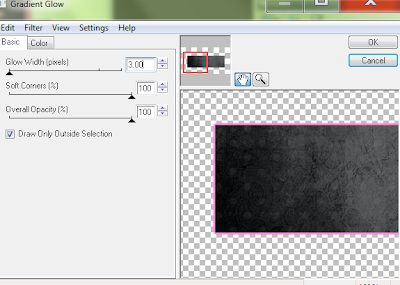

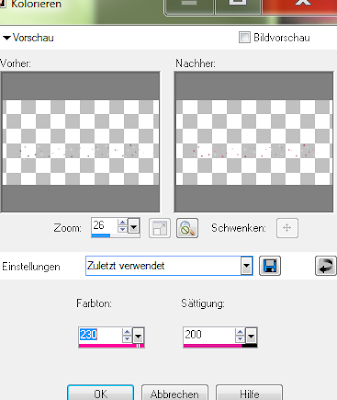
Keine Kommentare:
Kommentar veröffentlichen